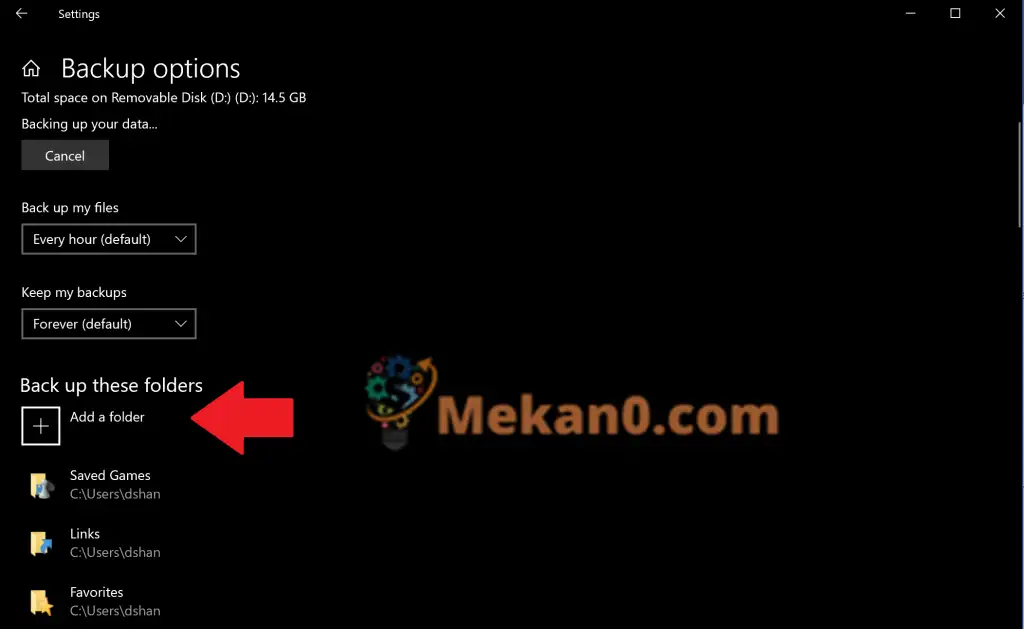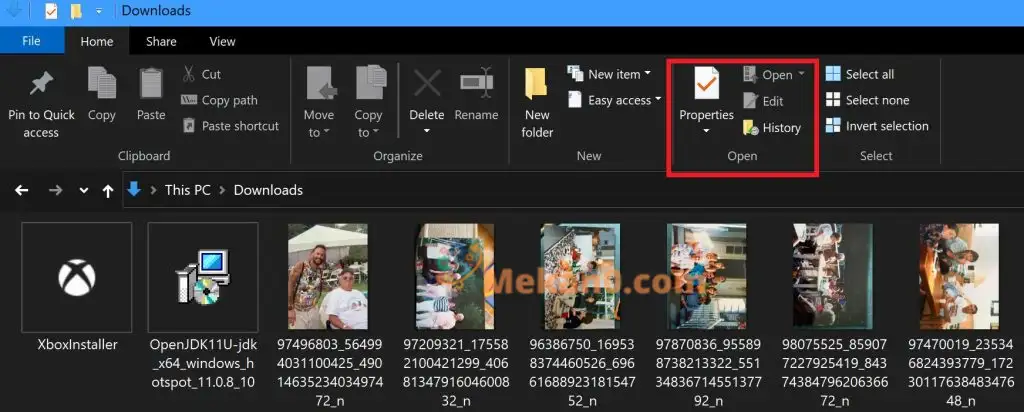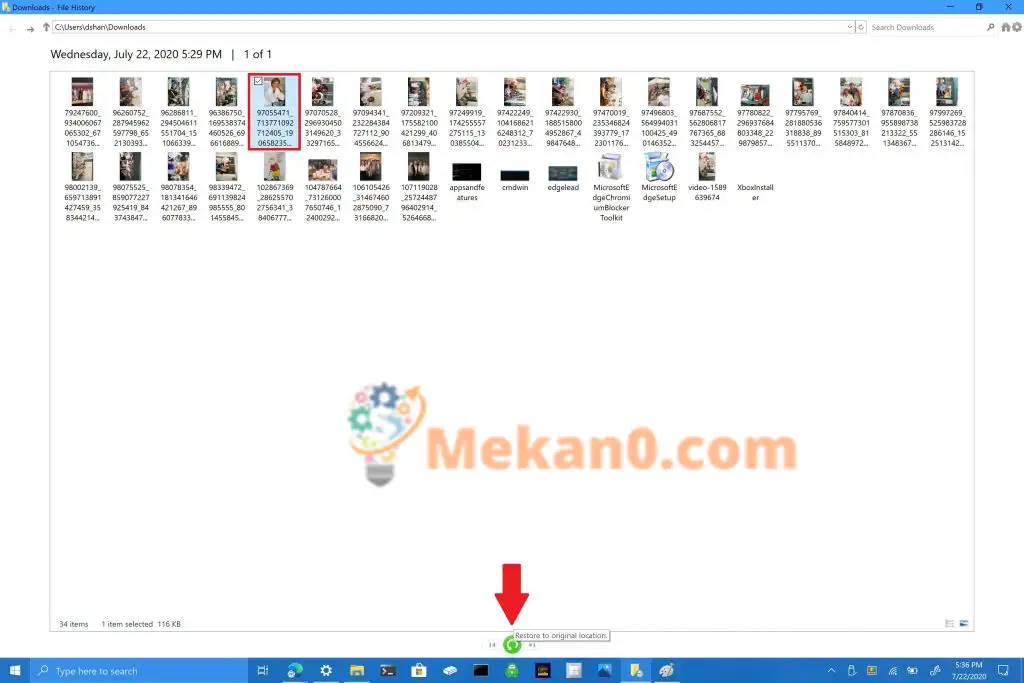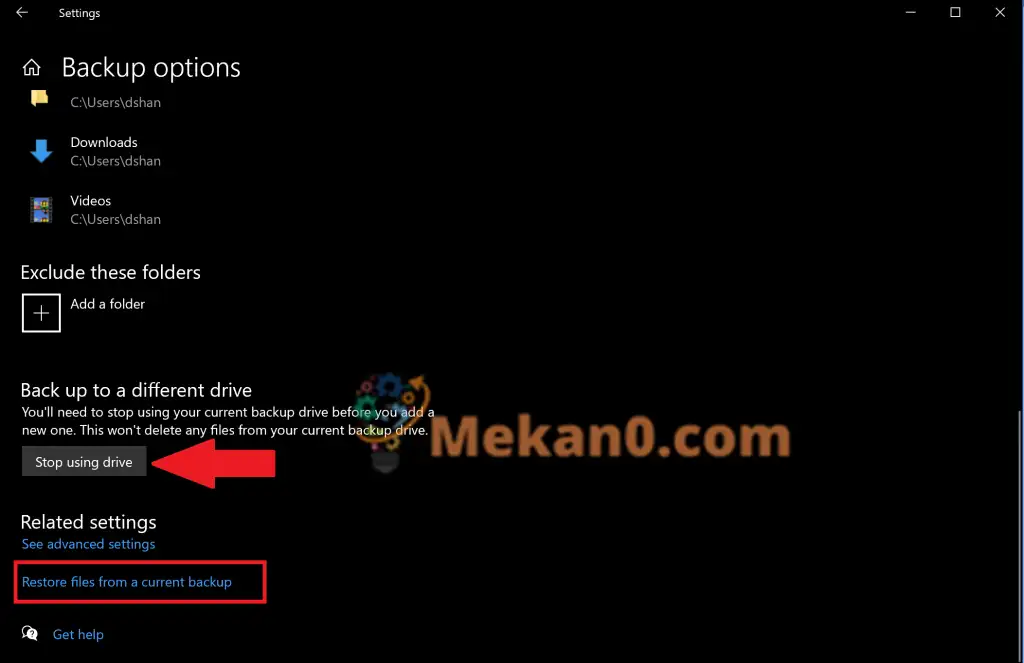Kif tuża File History biex tagħmel backups siguri fuq Windows 10
Biex tuża File History biex tagħmel backups siguri fuq Windows 10, segwi dawn il-passi:
1. Mur fuq Settings > Aġġornament u Sigurtà > Backup
2. Agħżel is-sinjal plus ( + ) ħdejn Żid drive
3. Agħżel CD player drive estern jew tan-netwerk
4. Agħżel Agħmel backup issa
Fil-Windows 10, il-karatteristika tal-Istorja tal-Fajl tippermettilek tagħmel backup ta' fajls u folders biex tassigura postijiet f'każ li aċċidentalment tħassar xi ħaġa. B'mod awtomatiku, l-Istorja tal-Fajl se tagħmel backup tal-fajls fil-folders tal-Mużika, Stampi, Dokumenti, Downloads u Vidjows, iżda tista 'wkoll tneħħi dawn il-folders default manwalment u żżid folders tad-dwana.
Għal esperjenza aktar sigura, Microsoft tissuġġerixxi li tuża drive esterna mehmuża, bħal USB drive, jew tuża network drive biex tagħmel backup tal-fajls tiegħek. Hemm għażliet oħra għall-iffrankar ta 'backups, iżda dawn it-tnejn huma l-aktar sikuri u joffru l-aħjar għażliet għall-protezzjoni tal-fajls tiegħek minn kwistjonijiet tal-kompjuter mhux mistennija. Huwa importanti li wieħed jinnota li l-kompjuter tiegħek għandu BitLocker Drive Encryption, iżda drajv tal-istorja tal-fajl tiegħek le.
Fajl tal-istorja tal-backup
Sabiex tibda tuża File History fuq Windows 10, uża l-passi li ġejjin:
1. Mur fuq Settings > Aġġornament u Sigurtà > Backup
2. Agħżel + ħdejn żid il-magna
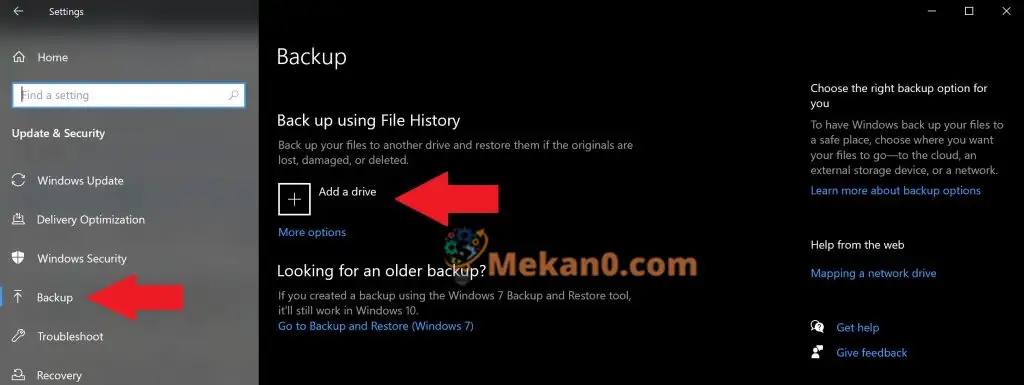
3. Ikklikkja fuq id-drajv estern jew id-drajv tan-netwerk
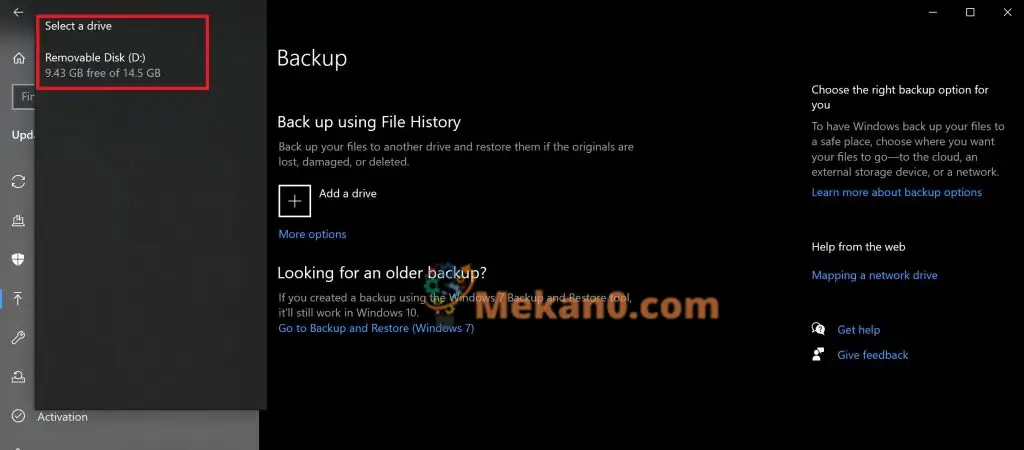
4. Ladarba tagħżel id-drajv estern jew id-drajv tan-netwerk tiegħek, l-Istorja tal-Fajl se tibda tagħmel backup tad-dejta tiegħek. Jekk trid itfi l-backup tad-data fi kwalunkwe ħin, itfi Karatteristika tal-backup awtomatika għall-fajls tiegħi.
5. Agħżel Aktar għażliet Taħt is-swiċċ biex tara liema folders l-Istorja tal-Fajl tagħmel backup fuq il-kompjuter tiegħek.
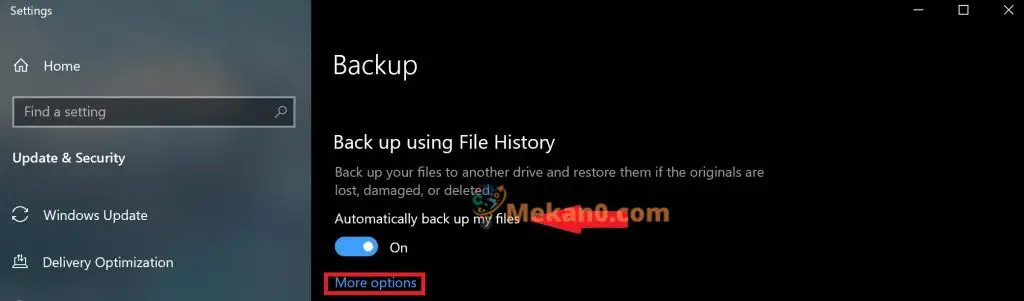
6. Agħżel Agħmel backup issa Biex tibda tagħmel backup tal-fajls tiegħek fid-drajv magħżul.
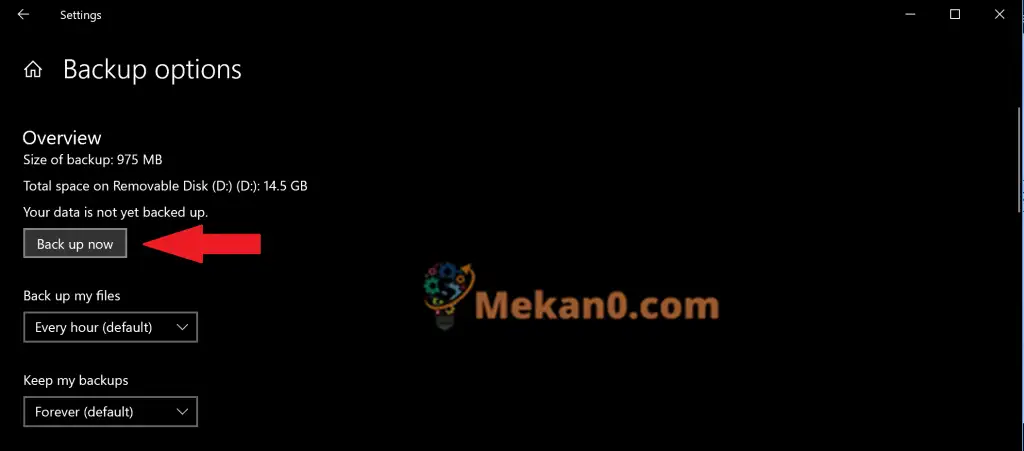
Ladarba tagħżel id-drajv estern jew id-drajv tan-netwerk tiegħek, l-Istorja tal-Fajl se tibda tagħmel backup tad-dejta tiegħek. Jekk trid itfi l-backup tad-data, tektek Kanċellazzjoni biex twaqqaf il-backup.
Prosit, inti ħloqt l-ewwel backup tiegħek! Fil-futur, jekk il-kompjuter tiegħek ibati avveniment katastrofiku u trid tibda mill-bidu, ser ikollok mod kif tirkupra l-aktar fajls rilevanti. Wara li l-fajls tiegħek ikunu lesti jagħmlu backup, tista' tuża l-menus dropdown biex tibdel il-frekwenza ta' backups ġodda li jiġu ssejvjati u t-tul ta' żmien li trid iżżomm il-backups tiegħek fuq Windows 10.
Żid folder tad-dwana mal-backup
B'default, File History hija kkonfigurata biex tissejvja folders taħt il-folder %UserProfile% tal-utent f'“C:utenti[utent]”. Jekk trid iżżid folders tad-dwana mal-backup tiegħek, trid tindika l-folders addizzjonali li trid issalva.
Jekk trid iżżid folder tad-dwana, segwi dawn il-passi.
1. Mur fuq Settings > Aġġornament u Sigurtà > Backup u agħżel Aktar għażliet
2. Agħżel żid folder ġewwa Agħmel backup ta' dawn il-folders
3. Żid il-folder tad-dwana tiegħek
Ladarba miżjuda, il-folder tad-dwana tiegħek jiġi ffrankat u miżjud mal-backup li jmiss tiegħek. Żomm f'moħħok il-bidliet li tagħmel lill-fajls tiegħek meta tagħmel backup tal-fajls fl-Istorja tal-Fajl għaliex Windows 10 se tagħmel backup u taħżen verżjonijiet differenti tal-istess fajls.
Irrestawra fajls jew folders b'File Explorer
Jekk wieħed mill-folders jew fajls tiegħek jiġi korrotta jew imħassra involontarjament, tista 'tuża l-Istorja tal-Fajl biex tirrestawra l-fajl jew folder li trid minn data ta' backup speċifikata. Jekk għandek bżonn tirrestawra fajl billi tuża File History, segwi dawn il-passi:
1. Iftaħ File Explorer u naviga għall-folder li l-fajls tiegħu trid tirrestawra. Fil-quċċata tat-twieqi, taħt it-tab Home f'File Explorer, hemm għażla tal-menu Arkivji Kif muri hawn taħt.
2. Agħżel Storja Skrin tal-istorja tal-fajl se jitfaċċa li juri li għandek l-aktar backup attwali ta' dak il-folder. Jekk għamilt backup ta' dan il-folder f'dati multipli, tista' taqleb bejn dati differenti wkoll.
3. Agħżel il-fajl li trid tirrestawra u kklikkja l-buttuna ħadra tar-restawr biex tirrestawra l-fajl fil-post oriġinali tiegħu kif speċifikat.
Huwa importanti li wieħed jinnota li tista 'wkoll tagħżel li tiftaħ l-istorja tal-fajl billi tmur Settings > Aġġornament u Sigurtà > Backup u agħżel Aktar għażliet . Fil-qiegħ tal-paġna, agħżel Irrestawra l-fajls minn backup eżistenti Biex tiftaħ il-paġna tal-Istorja tal-Fajl Irrepeti l-passi 2 u 3 .
Int ukoll mhux biss limitat għal fajls individwali, iżda tista 'wkoll tirrestawra folders sħaħ jekk meħtieġ. Jekk trid tagħmel backup għal drive differenti ieħor, jew toħloq backup differenti, trid tikklikkja Tieqaf tuża l-drive . Dan se jwaqqaf il-backup attwali u issa tista 'tiffranka backup ġdid għal USB ġdid jew drive tan-netwerk.